Xem video hướng dẫn tại đây:
Bước 1: Kiểm tra lại danh mục chi khác
Trước khi lập dự toán, anh/chị cần kiểm tra lại danh mục Chi khác trên phần mềm tại đơn vị, xem hướng dẫn chi tiết tại đây.
Trong trường hợp thiếu danh mục Chi khác anh/chị cần thêm mới danh mục Chi khác, xem hướng dẫn chi tiết tại đây.
Nếu có danh mục Chi khác mà đơn vị không sử dụng để lập dự toán muốn xóa, xem hướng dẫn chi tiết tại đây.
Lưu ý: Chỉ xóa được danh mục Chi khác tự thêm mới, không xóa được danh mục đã ban hành cho cấp dưới.
Bước 2: Lập dự toán chi khác
I. Lập dự toán chi khác
1. Chọn menu Lập và cân đối. Chọn tab Lập dự toán chi, nhấn Lập tại phần Chi khác.
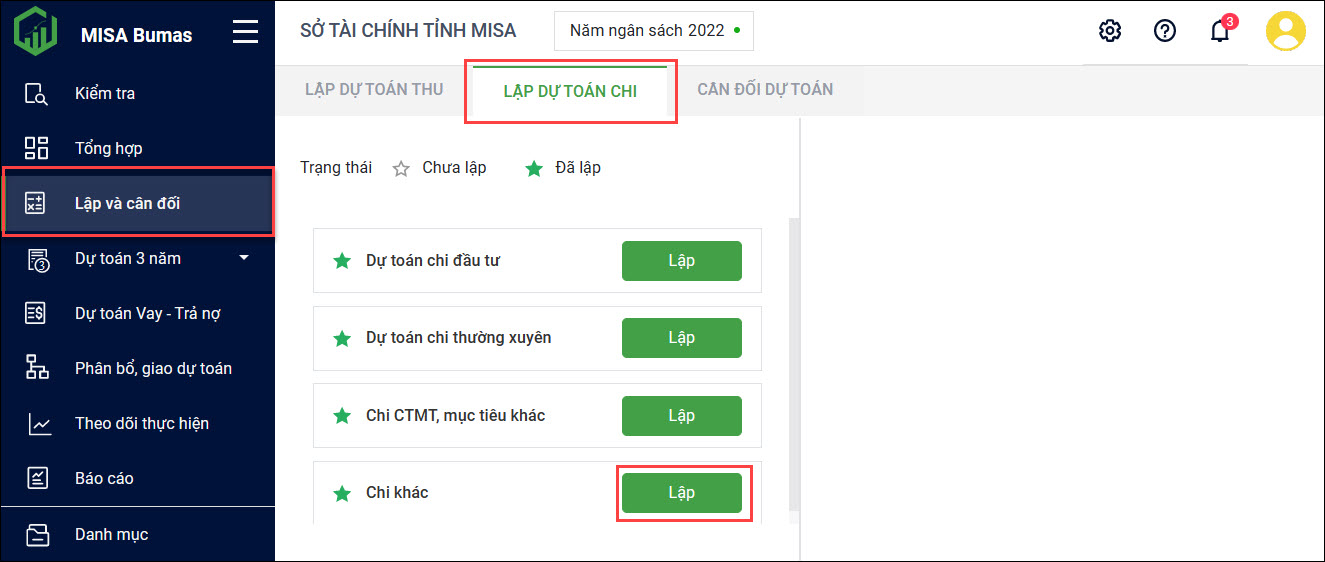
2. Phần mềm hiển thị bảng dự toán Chi khác như sau.
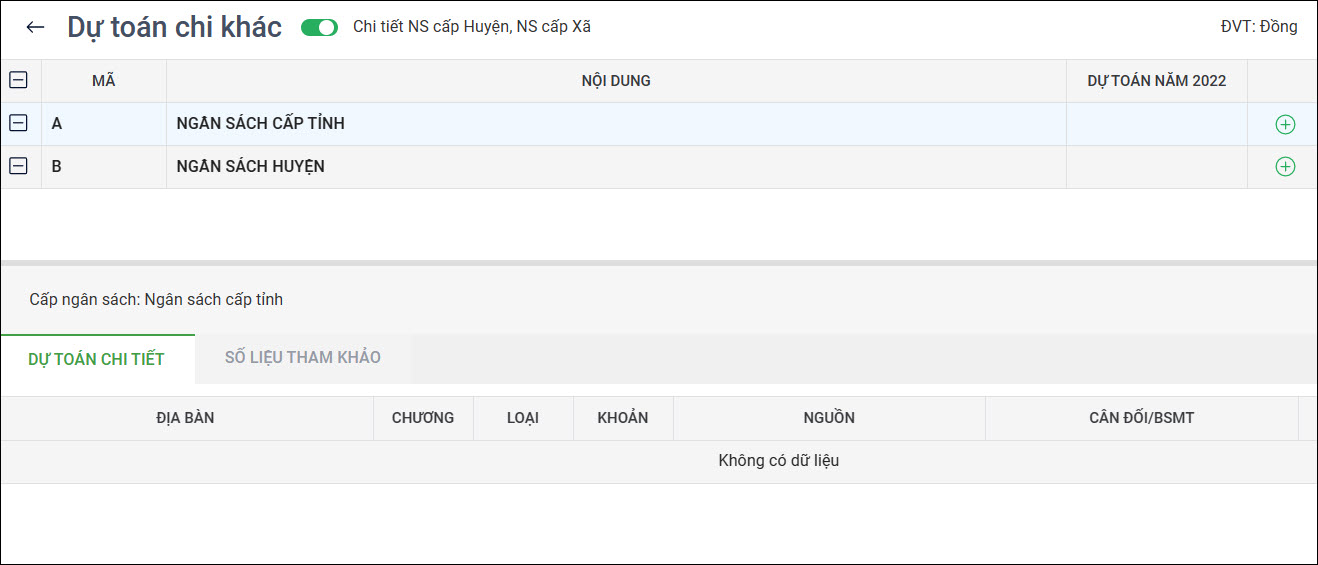
II. Các nghiệp vụ phát sinh khi lập dự toán Chi khác
1. Lập dự toán cho nội dung chi khác
- Nhấn vào biểu tượng dấu cộng tại cấp ngân sách để thêm nội dung chi cần lập dự toán.
- Tích chọn nội dung chi cần lập dự toán, sau đó nhấn Lưu.
- Trong trường hợp không hiển thị nội dung chi anh/chị muốn chọn để lập dự toán, do đơn vị chưa thêm nội dung chi này vào danh mục Chi khác, xem hướng dẫn thêm nội dung Chi khác tại đây.

- Nhập dự toán cho nội dung chi.
-
- Chọn nội dung chi cần lập dự toán, sau đó nhấn vào Sửa.
- Chọn Địa bàn, Chương, Loại, Khoản, Tính chất, Nguồn, Cân đối/BSMT, Nhập Dự toán cho năm kế hoạch.
- Nếu anh/chị muốn thêm đơn vị cấp dưới cần lập dự toán nhấn Thêm dòng hoặc Nhân bản.
- Nhấn Lưu.
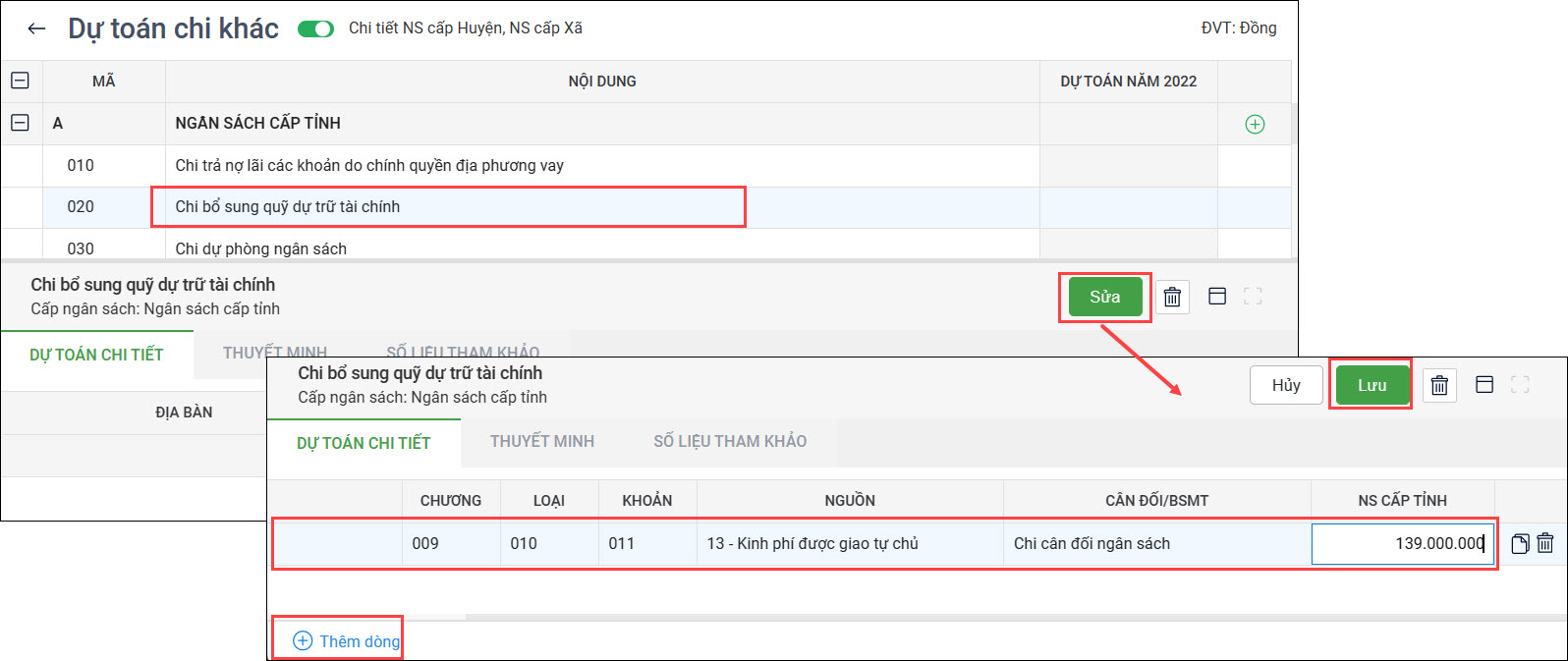
2. Xem số liệu tham khảo
- Để có căn cứ lập dự toán cho từng nhiệm vụ chi năm kế hoạch, tham khảo số liệu năm trước tại tab Số liệu tham khảo.

- Nếu đơn vị chưa có số liệu tham khảo năm trước, xem hướng dẫn nhập khẩu dữ liệu năm trước tại đây.
3. Để thuyết minh số liệu cho nội dung chi đang lập dự toán, anh/chị chọn tab Thuyết minh
– Trường hợp 1: Đơn vị đã có tệp thuyết minh số liệu cho nội dung chi đang lập dự toán, ví dụ như các tệp: word, excel, powerpoint...
- Để thuyết minh số liệu cho nội dung chi anh/chị chọn tab Thuyết minh, chọn Đính kèm tệp, chọn tệp đính kèm, sau đó nhấn Lưu.

Lưu ý: Có thể đính kèm nhiều tệp, các tệp đính kèm có dung lượng <= 2MB. Nếu anh/chị đính kèm sai tệp, để thực hiện xóa tệp, anh/chị chọn biểu tượng ba chấm, nhấn vào dấu X để xóa tệp.
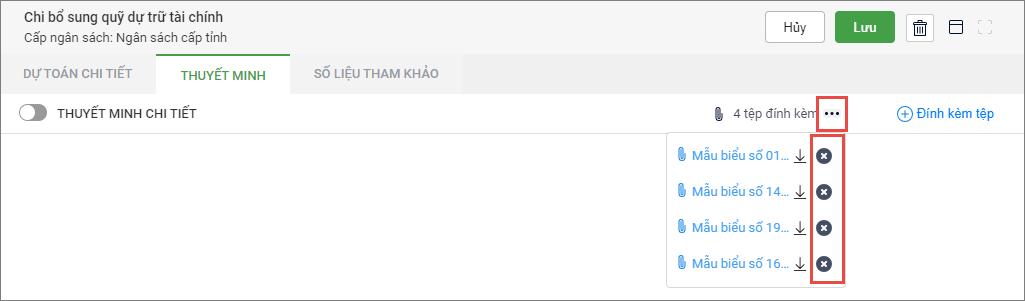
– Trường hợp 2: Đơn vị muốn thuyết minh số liệu cho nhiệm vụ chi này trực tiếp trên phần mềm.
- Chọn bật chế độ Thuyết minh chi tiết.
- Phần mềm sẽ hiển thị một bảng tính excel mặc định, anh/chị nhập số liệu trực tiếp vào bảng này. Có thể nhấn chuột phải để thêm dòng, xóa dòng, ẩn/hiện dòng, sửa công thức cột thành tiền nếu muốn.
- Để in thuyết minh chi tiết anh/chị chọn In, để tải thuyết minh chi tiết về máy anh/chị chọn Xuất khẩu.
- Nếu muốn đổi mẫu mặc định anh/chị chọn Đổi thuyết minh.
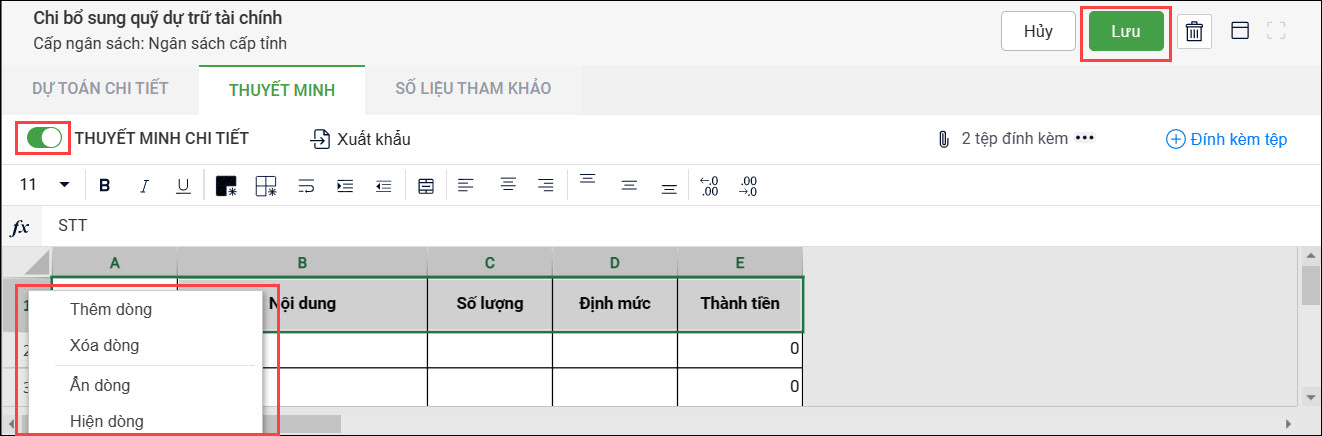
4. Đơn vị lập dự toán cho các nội dung Chi khác tương tự.
5. Xóa nội dung chi khác
- Chọn nội dung chi cần xóa.
- Nhấn vào biểu tượng thùng rác để xóa nội dung chi đó.
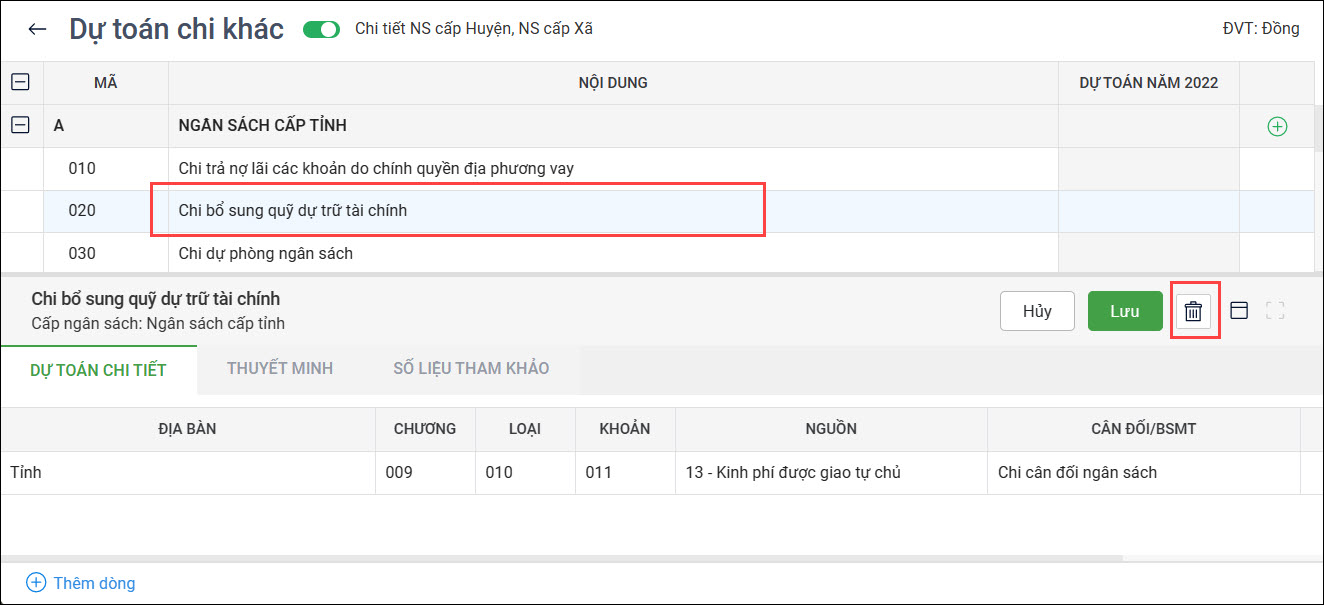
6. Với các nội dung chi khác anh/chị thực hiện lập dự toán tương tự.


